Kuinka korjata Samsung Galaxy Z Flip 4 -latausongelma

Onko sinulla ongelmia Samsung Galaxy Z Flip 4:n lataamisessa? Galaxy Z Flip 4 on uusi versio Samsungin Z Flip -sarjasta. Tämä on Samsungin premium-älypuhelin, joka paljastettiin hiljattain Galaxy Unpacked -tapahtumassa. Monet käyttäjät ovat kokeneet latausongelmia uuden Galaxy Z Flip 4:n kanssa. Käyttäjät ovat ilmoittaneet, että heidän Samsung Galaxy Z Flip 4 -puhelimensa ei lataudu, vaikka se jätettäisiin latautumaan useita tunteja.
Ei ole erityistä syytä käsitellä tätä asiaa. Saatat kohdata tämän ongelman virheiden, viallisen kaapelin, viallisen laturin tai viallisen latausportin vuoksi.
Sisältö:
Korjaa Samsung Galaxy Z Flip 4 -latausongelma
Joten mitä voidaan tehdä tämän korjaamiseksi? Tässä artikkelissa käsittelemme erilaisia vianetsintävaiheita tämän ongelman ratkaisemiseksi.
Varmista, että laturi toimii oikein
Jos kohtaat tämän ongelman, se saattaa liittyä laturiisi. Jos laturi on viallinen, puhelin saattaa latautua hitaasti tai ei ollenkaan.
- Käytä sertifioitua laturia laitteen lataamiseen. Jos mahdollista, käytä Samsung-laturia puhelimen lataamiseen.
- Varmista, että käyttämäsi kaapeli ei ole vaurioitunut. Voit kokeilla toista kaapelia, jos mahdollista ja katsoa toimiiko se vai ei.
- Puhdista laitteesi latausportti. Latausportissa olevan lian ja pölyn vuoksi sinulla voi olla ongelmia Galaxy Z Flip 4:n lataamisessa.
- Jos käytät langatonta laturia, irrota kotelo ja yritä ladata laitteesi. Tarkista myös tavallisella laturilla, lataako se laitettasi vai ei.
Jos laturissa ei ole ongelmia, tämä johtuu todennäköisesti ohjelmistovirheistä ja häiriöistä. Jatka tämän artikkelin seuraavaan vaiheeseen ratkaistaksesi ongelman.
Pehmeä nollauslaite
Jos Samsung Galaxy Z Flip 4 ei lataudu, kokeile laitteen pehmeää nollausta. Tämä korjaa ohjelmiston väliaikaiset virheet ja korjaa niiden aiheuttaman virheen. Voit nollata Galaxy Z Flip 4:n seuraavasti:
- Pidä äänenvoimakkuuden vähennys + virtapainiketta painettuna , kunnes sammutusvalikko tulee näkyviin.
- Napsauta nyt ”Sammuta” ja vahvista laitteen sammuttaminen.
- Odota muutama sekunti ja käynnistä laite painamalla virtapainiketta pitkään.
Varmista, että laitteesi ei ole kuuma
Jos lataat laitettasi sen lämmetessä, saatat kohdata latausongelmia. Samsung-puhelimet eivät lataudu korkeissa lämpötiloissa; Tämä on Samsungin ominaisuus, joka estää akun vaurioitumisen.
Tämä tapahtuu yleensä, kun sinulla on paljon sovelluksia auki, pelaat pelejä hyvin pitkään tai kun jätät puhelimesi suoraan auringonpaisteeseen. Olisi parempi, jos estät näitä komentosarjoja pitämästä laitettasi lämpimänä latauksen parantamiseksi.
Vältä puhelimen lataamista kuumissa ympäristöissä. Myös ympäristö, jossa olet, vaikuttaa lataukseen; jos olet kuumassa ympäristössä, lataus voi olla hidasta, ja jos olet viileämmässä ympäristössä, lataus voi olla suhteellisen nopeaa. Kokeile myös irrottaa kotelo ja ladata laitteesi saadaksesi paremman latauksen.
Nollaa kaikki asetukset
Jos kohtaat tämän ongelman, yritä nollata kaikki asetukset. Jos virheelliset asetukset aiheuttavat ongelman, tämä vaihe korjaa sen. Voit tehdä tämän noudattamalla alla olevia ohjeita:
- Avaa Asetukset-sovellus puhelimessasi.
- Napsauta ” Yleinen hallinta ” ja sitten ” Palauta ”.
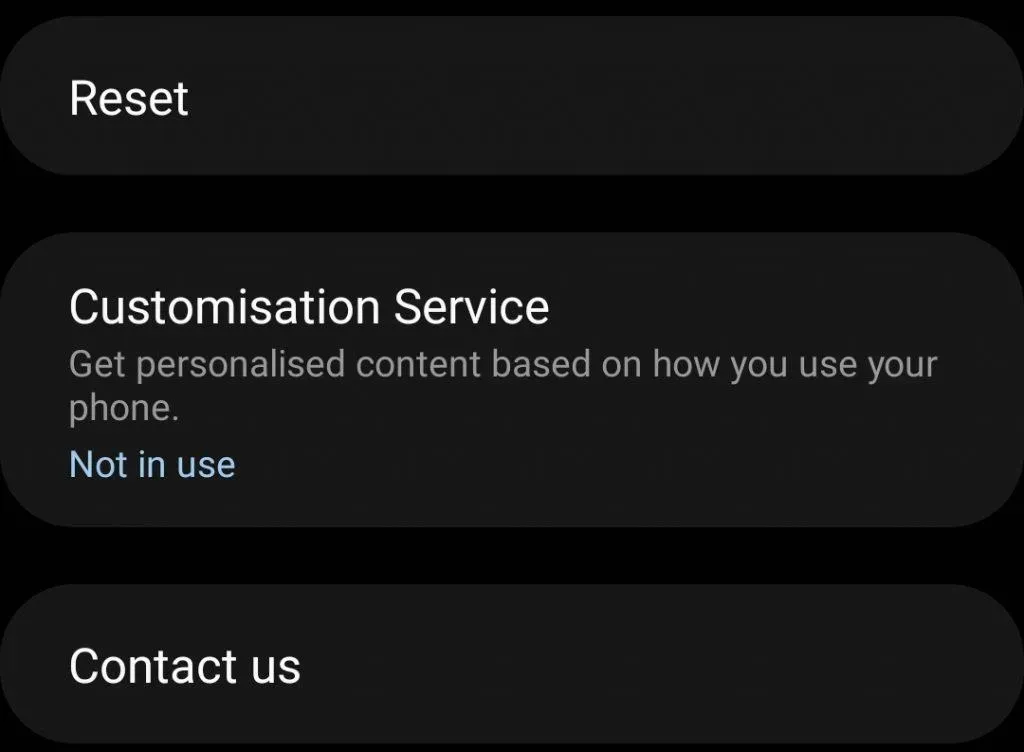
- Napsauta nyt ”Palauta kaikki asetukset”. Vahvista nollaus napsauttamalla alareunassa olevaa Reset -painiketta .
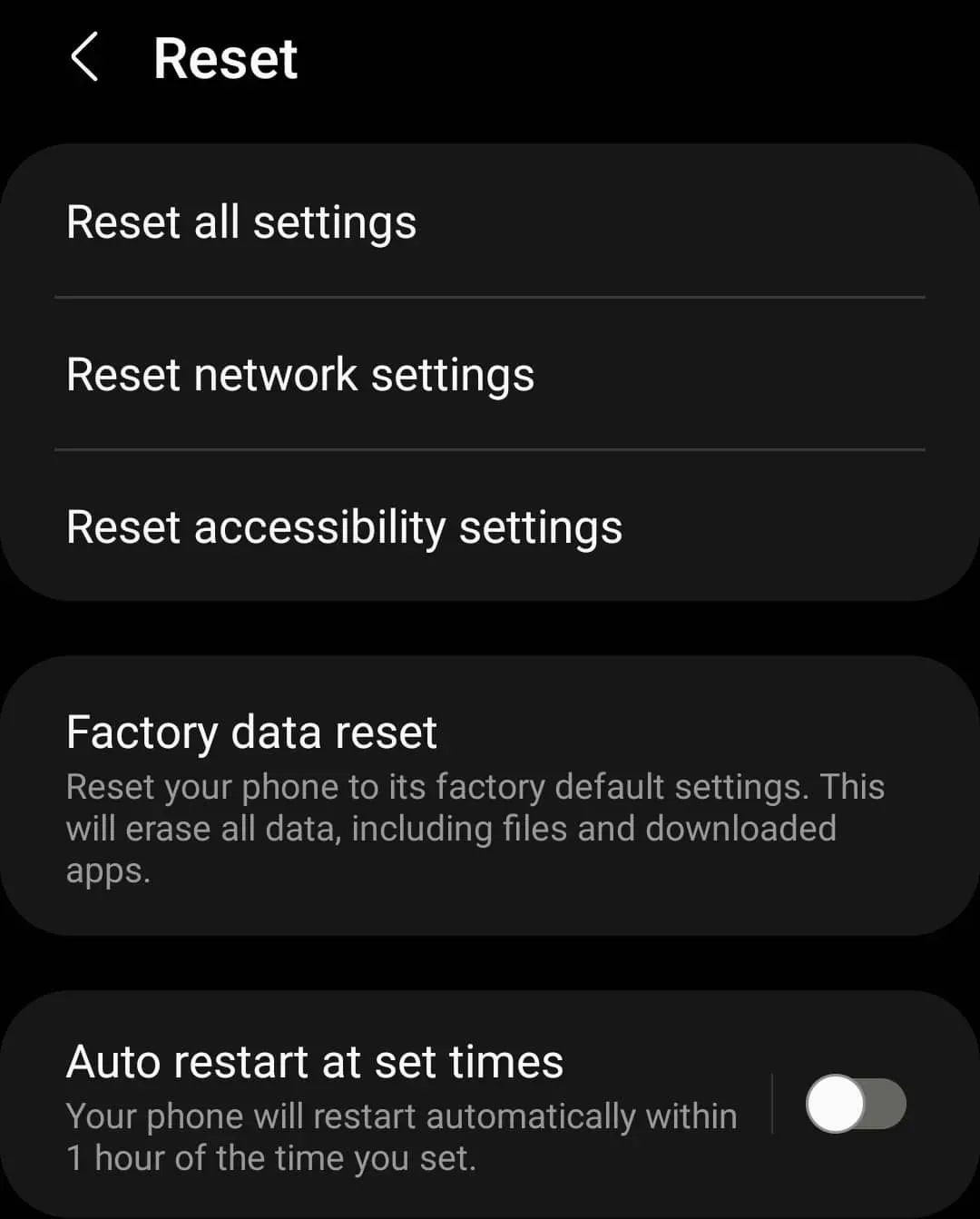
- Tämä nollaa kaikki asetukset, eikä sinun pitäisi enää kohdata ongelmaa.
Tarkista kosteus
Jos kosteutta tai vettä pääsee latausporttiin, saatat myös kohdata tämän ongelman. Tämä tapahtuu yleensä käytettäessä tavallista laturia, ei langatonta. Jos käytät langatonta laturia, ohita tämä vaihe ja siirry seuraavaan.
Jos ihmiset kohtaavat ongelmia langallisten laturien kanssa, varmista:
- Älä kiirehdi lataamaan laitetta, jos sisällä on vettä.
- Voit puhdistaa portin kankaalla.
- Älä föönaa, koska se voi vahingoittaa puhelinta.
- Odota hetki, jotta kosteus haihtuu itsestään.
Tarkista ongelman aiheuttava sovellus
Monissa tapauksissa myös kolmannen osapuolen sovellukset voivat aiheuttaa tämän ongelman. Jos haluat tarkistaa, aiheuttaako kolmannen osapuolen sovellus ongelman, yritä käynnistää puhelimesi vikasietotilassa. Vikasietotilassa puhelimesi käyttää vain oletussovelluksia, ei kolmannen osapuolen sovelluksia. Jos ongelman aiheuttavat kolmannen osapuolen sovellukset, sinun pitäisi pystyä lataamaan puhelimesi vikasietotilassa, ja jos kolmannen osapuolen sovellukset eivät aiheuta sitä, saatat silti kohdata ongelman. Voit käynnistää puhelimen vikasietotilassa seuraavasti:
- Pidä virta + äänenvoimakkuuden vähennyspainiketta painettuna , kunnes virrankatkaisuvalikko tulee näkyviin.
- Pidä nyt virta pois -vaihtoehtoa painettuna , kunnes näet Vikasietotila- vaihtoehdon .
- Napsauta ” Vikasietotila” käynnistääksesi laitteen vikasietotilaan.
Yritä ladata laitteesi nyt. Tarkista, voitko ladata laitteesi vai ei. Jos et edelleenkään pysty lataamaan laitettasi, ongelma ei liity kolmannen osapuolen sovelluksiin ja voit siirtyä seuraavaan vaiheeseen.
Jos Galaxy Z Flip 4 latautuu nyt, kolmannen osapuolen sovellukset ovat luultavasti syynä. Sinun on poistettava kolmannen osapuolen sovellukset manuaalisesti puhelimestasi ja tarkistettava, mikä niistä on syyllinen. Voit tehdä tämän noudattamalla alla olevia ohjeita:
- Pidä virtapainiketta painettuna, kunnes virrankatkaisuvalikko tulee näkyviin.
- Napsauta ”Käynnistä uudelleen” ja vahvista sitten uudelleenkäynnistys käynnistääksesi puhelimen uudelleen normaalisti.
- Paina nyt ja pidä painettuna ongelman aiheuttavaa sovellusta, napauta Poista asennus ja vahvista poisto .
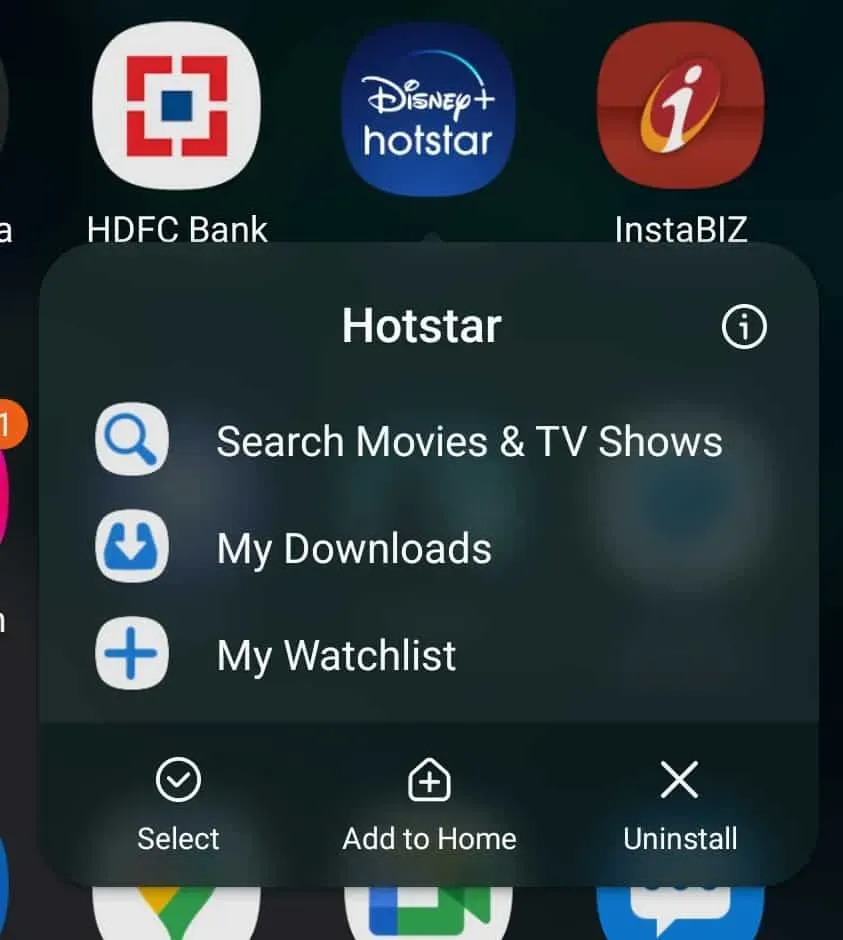
- Sinun on tarkistettava manuaalisesti, mikä sovellus aiheuttaa tämän ongelman.
Nollaa laitteesi
Laitteen tehdasasetusten palauttaminen palauttaa sen. Nollauksen jälkeen kaikki sovelluksesi, asetuksesi ja tiedostosi poistetaan. Käynnistä laite uudelleen seuraavasti:
- Avaa Asetukset-sovellus ja napauta Yleinen hallinta.
- Napauta tässä ”Palauta” ja sitten ”Tehdasasetusten palautus”.
- Vieritä alas ja napsauta Reset käynnistääksesi laitteen uudelleen.
Suorita laitteistotesti
Jos kohtaat edelleen tämän ongelman, se voi johtua laitteistosyistä. Voit suorittaa laitteistotestejä Samsung-puhelimissa Samsung Members -sovelluksella. Tämä tarkistaa laitteistosi mahdollisten ongelmien varalta. Suorita laitteistotesti seuraavasti:
- Avaa Samsung Members -sovellus laitteessasi.
- Napsauta Tuki -välilehteä oikeassa alakulmassa ja valitse Näytä testit.
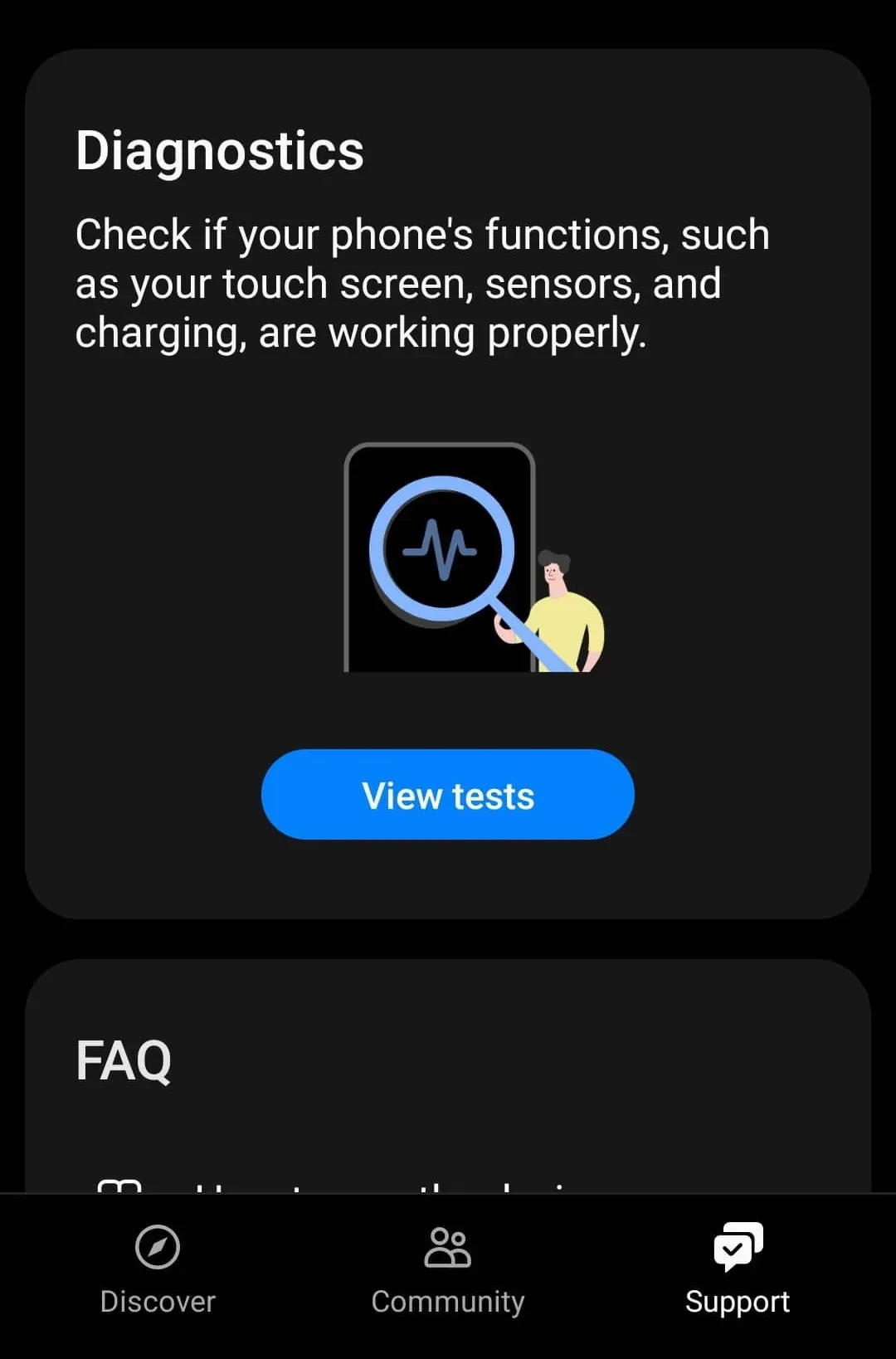
- Napsauta nyt Testaa kaikki suorittaaksesi kaikki testit laitteellasi.
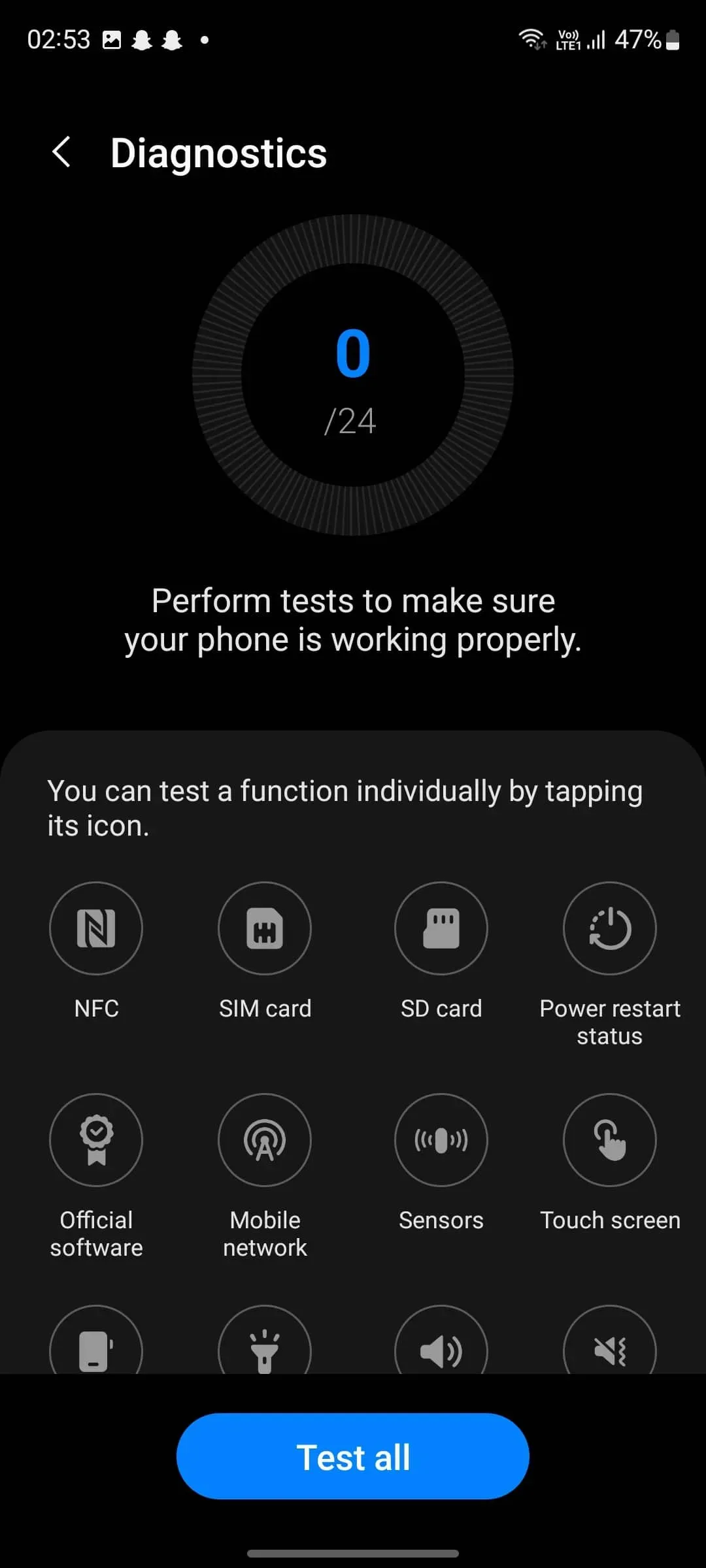
- Tiedät, liittyykö ongelma laitteistoon vai ei.
lopputulos
Tämän artikkelin vianetsintävaiheet auttavat ratkaisemaan Galaxy Z Flip 4 -latausongelmasi. Jos Samsung Galaxy Z Flip 4 ei lataudu, voit kokeilla yllä olevia vianetsintävaiheita. Jos tämä ei kuitenkaan auta, suosittelemme vierailemaan Samsungin huoltokeskuksessa puhelimesi diagnosoimiseksi.



Vastaa